Not Defteri Dil değiştirilir. Rusça not defteri - bir metin düzenleyicide bir dil kurma
Geliştiriciden gelen birçok sürüm Rusça ve yanlış Cyriclic'ın sembollerini desteklemez.
Birkaçıyla basit yollar Bu sorunu düzeltebilir ve Rus menü ve doğru karakterlerin doğru görüntüsüyle Not Defteri'nde çalışabilirsiniz.
Kurulum sırasında yerelleştirme ayarlama
Not defteri. - Bu açık kaynaklara sahip popüler bir metin editörüdür.
Uygulama üzerinde çalışmak üzere tasarlanmıştır ve 20'den fazla programlama dili için kod sözdizimini vurgulamayı kolaylaştırır.
Ayrıca, editör, biçimlendirme olmadan notlar oluşturmak için standart bir dizüstü bilgisayar olarak kullanılabilir.
Uygulamanın özelliği temel sürüm Yeni özelliklerle genişletilebilir.
Kullanıcı ek dil modülleri, ön işlemler ve çeşitli eklentiler kurabilir.
Menüleri ve Rusça'daki tüm sekmeleri görüntülemek için Not Defteri'ne ihtiyacınız varsa, programın en son sürümünün yükleyicisini indirin.
Talimatları takip et:
- Not Defteri ++ sürümlerinden herhangi biri PC'de zaten yüklendiyse, çıkarın;
- En son editör sürümünden daha önce indirilen kurulum işlemini çalıştırın;
- Program dosyalarının taşınacağı dizini seçin;
- "Bileşenler" penceresinde, "Yerelleştirme" Konumunu işaretleyin;
- Kurulum tamamlanana kadar bekleyin.
Yerelleştirme, kullanıcının bulunduğu bölgeyi otomatik olarak belirlemenizi sağlar.
Ardından, uygulama otomatik olarak gerekli eklentileri diller ve gerekli kodlayıcılarla indirir.
Sonuç olarak, Rus arabirimi ile yazılım alırsınız ve sayfada reçete yeteneği.
Kodlamayı ve stilleri manuel olarak yapılandırın
Genellikle not defteri kullanan programcılar ve web geliştiricileri, Koddaki Kirillerin yanlış görüntüsü hakkında şikayet ediyor.
Gelecekteki programın veya sitenin normal bir arayüzünü oluşturmaya müdahale eder. Her zamanki gibi Rus harfleri yerine, anlaşılmaz karakterler görünür.
Klavye etkinleştirildiğinde, dizüstü bilgisayardaki metin yazdırılmaya başlar. Sadece başka bir editörden kopyalanabilir ve not defteri belgesine yapıştırılabilir.
Programdaki yanlış Kiril ekranı birkaç neden olabilir:
- Yazı tiplerini destekleme sorunu;
- Kodlama hatası.
İlk durumda, sorunu çözmek çok kolaydır. Gerçek şu ki, PC'de yüklü fontlardan birinin uygulamada seçildiği, ancak onu desteklemiyor.
Bu nedenle, girilen metin görüntülenmek istemiyor. Ayrıca, yazı tipinin kendisi Kiril karakterlerini destekleyemez.
Sorunu çözmek için stilleri ayarlayın. Talimatları takip et:
- Programı yeniden başlatın;
- Not Defteri penceresinin üstündeki Seçenekler sekmesine tıklayın;
- Seçmek "Stillerin tanımı";

Şekil 3 - Menü "Seçenekler"
- Sonraki pencerede, dil alanını bulun. Hemen hemen tüm dilleri destekleyen tüm mevcut stilleri görmek için genel stiller öğesine tıklayın;
- Şimdi "Stil" alanında, "Defaul Stili" seçeneğini seçin. Bu stili, kural olarak, Kiril / Latince ile ilgili sorunlara neden olmaz.
- "Yazı Tipi Stili" sütununda, "Lucida Console" seçeneğini seçin - program kodunu görüntülemek için en uygun font.
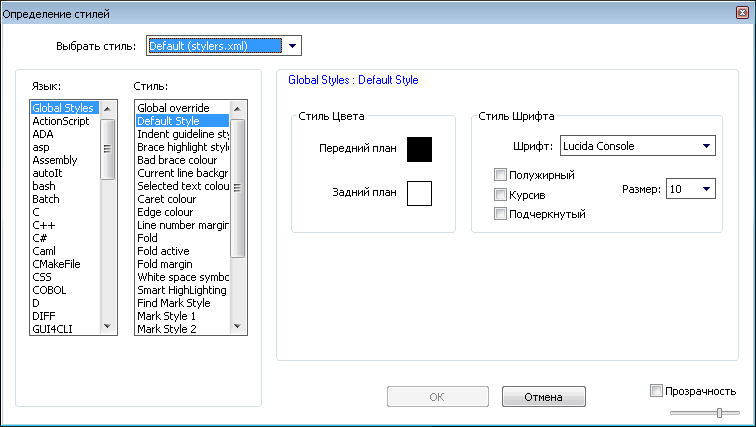
Şekil 4 - Sekme "Stillerin Tanımı"
Kodlamayı ve önceden tarif edilen metni dönüştürmeyi programda yapılandırmak için "kodlama" veya "kodlama" adı ile ayrı bir sekme vardır.
Kirlık ve Latiza'nın tüm dosyanın desteğiyle bir kodlama ayarlamak için, "UTF-8" veya "UTF-8 BOM'suz" üzerine tıklayın.
Önceden yazdırılan karakterlerin yanlış ekranını kaldırmak için, bunları vurgulayın ve tıklayın. "UTF-8'e dönüşüm" veya "BOM'suz UTF-8'e dönüşüm".

Şekil 5 - Kodlamayı ayarlama
Not Defteri için Russiyonlar ve programdaki dili değiştirme
Rusya özeldir yazılım ModülüBu, geliştirici böyle bir işlev sağlamaysa bile, program arayüz dilini Rusça'ya değiştirmenizi sağlar.
Çatlak, yazılımın montajı sırasında (yerelleştirme işlevinin üzerinde tarif edilen) ve kurulumdan sonra kurulabilir.
Kullanıcı belirli uygulamalar için modülleri ayrı olarak indirebilir. Not Defteri ayrıca dili değiştirmek için bir eklenti de kurulabilir.
Arayüzü sadece Rusça konuşan bir kullanıcı için uyarlamaz, aynı zamanda program kodundaki metni doğru şekilde görüntülemenizi de sağlar.
Eklentileri uygulama geliştiricisinin resmi kaynağından indirebilirsiniz.
Artırma yapmamak için, programcılar için modüller oluşturur farklı diller ayrı programlar olarak.
Kural olarak, eski not defteri sürümlerinde benzer bir yazılım kullanılmaktadır.
Sorunsuz uygulamalar için son seçenekler 30'dan fazla dil desteği. Bölge dilinizi uygulama ayarlarını kullanarak yapılandırabilirsiniz:
- Programı çalıştırın ve Seçenekler sekmesini seçin;
- Ayarlar menüsünü açın;
- Yeni bir pencerede, "Genel" sekmesine gidin. Burada, arayüz dilini, sekmeleri ve ana pencere için diğer seçenekleri görüntüleyebilirsiniz;
- Değişiklikleri kaydedin. Arabirimde hiçbir şey değişmediyse, metin düzenleyicisini yeniden başlatmalısınız.

Şekil 6 - Dili Değiştir
Programın Rusça dil analogları
Aptana Studio, not defterinin popüler bir analogudur. Aptana basit ve kullanışlı bir entegre tipi geliştirme ortamıdır (IDE).
20'den fazla programlama dilinin sözdizimi ve hataları mevcuttur. Arabirim, standart bir editör ve Visual Studio karışımına benziyor.

Fig.7 - Ana Aptana Penceresi
EMEDORTOR, Rus dil kodlamasının her zaman doğru şekilde ve başarısızlık olmadan görüntülenmesi önemli olan kullanıcılar için bir metin editörüdür.
Uygulama hiç mevcut windows sürümleri. Programın özelliği, Unicode ve Hacim dosyalarını desteklemektedir.

Şekil 8 - Pencere EMEDORITOR
Tematik videolar:
Not Defteri ++ Ayarı
Rusça not defteri - bir dil kurma metin düzeltici
Blog kodunu düzenlemek için kullanacağız metin düzeltici Not Defteri ++. Bu program mutlaka bilgisayarınızda olmalıdır. Aşağıda, Not Defteri ++un ana işlevlerini ve özelliklerini listeleyecektir.
Not Defteri ++ metin düzenleyicisinin avantajları:
- Bu metin editörü kesinlikle ücretsiz olarak verilmiştir;
- Eylemi iptal etmek mümkündür. Yani, diyelim ki: Kodu düzelttiniz, sonra bir hata verir ve nasıl olduğunu hatırlamıyorsunuz. Zıt konuma geri dönmek için, sadece tıklayın "Düzenle" -\u003e "İptal"veya CTRL + Z.blogun durumuna uymadığınız sürece;
- Çok uygun olan diğer dosyalarla aynı anda çalışabilirsiniz;
- Sözdizimi vurgulaması var (her bir öğe tipinin rengine boyanır, ayrıca açılış etiketini de tıklayabilirsiniz, sonuç olarak, program size bir kapanış etiketi sağlayacaktır);
- Eklentiler desteği;
- Bu metin editörü, işiniz için başka bir sürü fırsat ve olanak sağlar.
Bence yukarıdaki faydaların sizi bilgisayarınızı koymaya ikna etti. Not Defteri ++.. Eğer öyleyse, başlatmanız gerekir veya ardından bilgisayarınıza yükleyin. Programı yönetiyoruz, böyle görünecek (gelecekteki blogumun index.php dosyasını açtım):

Buraya:
- Satır numarası
- Açılış etiketi
- Kapanış etiketi
- Dosya kodlaması.
Şimdi "İç" etiketi nasıl çevireceğinizi göstereceğim. Bunu yapmak için "-" üzerine tıklayın (yukarıdaki şekilde 2 numarayı gösterir). Sonuç olarak, bir kapanış etiketinin nerede olduğunu kolayca bulabilirsiniz. Sonuç altındaki rakam katlanırtan sonra ("" - "şimdi" + "yerine bildirim): 
UTF-8 (Rusça) üzerinde kodlayan WordPress Tema dosyasını değiştirin
Böylece blogunuzda kodlama problemi yoktur (Rus dili çatlaklar yoluyla gösterilebilir - aşağıda). Bir örnek vereceğim.
Konu başlıklarımın sağ tarafında İngilizce: 
Sözcüğe " Kategoriler."Rusça'ya çevirmek için, blogun sağ tarafından hangi konu dosyasının sorumlu olduğunu hatırlamamız gerekiyor. Bu dosya denir sideBar.php.Bir metin editörü ile açın Not Defteri ++.. Bu dosyadaki kelimeyi çevirmek istediğiniz (kolaylık için tıklayabilirsiniz. CTRL + F. Ve arama kutusuna gerekli kelimeyi çevirmeniz gerekir: 1 - Arama için bir kelime, 2 - Arama yapmak için tıklayın, 3 - Arama Sonucu):  Şimdi, bu kelimenin normal Rusça'ya devredilmesi, yeniden vermemiz gerekiyor uTF-8'de kodlamave sadece sonra kelimeyi çevir. Ve kodlama değişmediyse, ortaya çıkacak (aşağıdaki resimde ne olduğuna dikkat edin. Bu konuda kelimeyi değiştirdiğimde durum budur. Kategoriler. üzerinde Göz kırpma, İşte bu işaretler ve daha hafif):
Şimdi, bu kelimenin normal Rusça'ya devredilmesi, yeniden vermemiz gerekiyor uTF-8'de kodlamave sadece sonra kelimeyi çevir. Ve kodlama değişmediyse, ortaya çıkacak (aşağıdaki resimde ne olduğuna dikkat edin. Bu konuda kelimeyi değiştirdiğimde durum budur. Kategoriler. üzerinde Göz kırpma, İşte bu işaretler ve daha hafif): 
Peki bu işaretler yerine normal bir Rus sözcüğünü nasıl yapıyorsunuz? Programla Not Defteri ++. Bu oldukça kolay ve basit. Yapmamız gerekenler sadece ihtiyacınız olan dosyayı açmak (bu durumda açtım sideBar.php.), Kodlamayı UTF-8'de yeniden verin ve yalnızca kelimeyi çevirin.
Kodlamayı UTF-8'de tercüme etmek için "Kodlama" bölümünde Not Defteri ++'a gitmeniz gerekir ve "BOM olmadan UTF-8'e dönüştürün" seçeneğini seçin: 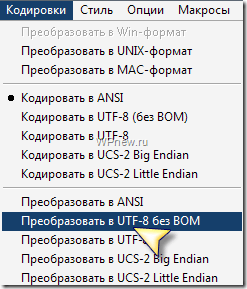 Sonuç olarak, sağ alt köşede aşağıdakileri çıkarmanız gerekir:
Sonuç olarak, sağ alt köşede aşağıdakileri çıkarmanız gerekir:
 Şimdi dosyayı kaydedin ( CTRL + S.) ve sonuca hayran kalın:
Şimdi dosyayı kaydedin ( CTRL + S.) ve sonuca hayran kalın: 
Size, her dosyanın UTF-8'de yalnızca bir kez yeniden yapılması gerektiğini ve sadece kaydetmesini söylemek istiyorum. Ve yeni dersler yazarken, konuyla çevrilmeyen Rusça'ya çevirmeye başlamanızı öneririm.
Şimdi, aniden blogunuzda Krajakometriyi görürseniz, sorunun ne olduğunu bileceksiniz ve eğer bir şeyin azaldıysa, bu yazı size yardımcı olmak için.
Not Defteri ++. 7.7.1
Not Defteri ++ Download özgür olmayan tip
Not Defteri ++. - Çeşitli web programlama dillerinin sözdizimini destekleyen tanınmış bir metin editörü. o Çok Fonksiyonlu Uygulama Birçok profesyonel programcı tarafından başarıyla uygulanır ve web yöneticilerine başlar. Bedava not Defteri ++ Sayfamızın altına yerleştirilen referansla önerilir. Uygulama büyük bir işlemci kaynağı gerektirmez ve Microsoft Windows platformunda çalışır.
Not Defteri ++ farklı özelliklere sahiptir:
- dilinizi de dahil olmak üzere sözdizimi kullanıcısının kendi kendine tanımlanması;
- birden fazla popüler dil için destek (C, C ++, Java, XML, HTML, PHP, JavaScript, CSS ve diğerleri);
- sözdizimi kurallarına göre düzenlenebilir metin bloklarının uygun şekilde daraltılması;
- metin türünün aydınlatılmasının işlevi;
- tüm operatörlerin ve web programlama etiketlerinin çeşitli rengini tahsis etmek;
- birden fazla belgeyi görüntülemek ve aynı anda farklı pencerelerde bir metinle senkronize çalışmaların yanı sıra
- metin ölçeklendirme ile çalışmak için çeşitli seçenekler, türün türünün otomatik uyarı, metin parçaları imlecini sürükleyerek, metin parçaları imleçini ve diğeri;
- aPI fonksiyonlarının listesini indirme veya kendi formunu oluşturma yeteneği; Programın Düzenleme penceresinde olduğu gibi aynı renkte yazdırma;
- makroları kaydetme ve yürütme desteği.
Uygulama, net bir Rus konuşan arayüzü ile karakterizedir. basit ayarlarVe not defteri ++ indirin ve çok hızlı, kolay ve kayıt olmadan yükleyebilirsiniz. Program otomatik olarak dosya durumu belirlemesini gerçekleştirir ve kaydeder destek olmak Belge. Ücretsiz dağıtım, ücretsiz not defteri ++ download özgürlüğü ve kapsamlı bir seçenek kümesi, bu metin editörünün önemli avantajlarıdır.
Not defteri ++ ücretsiz indir
Ücretsiz not defteri rus için indirin Notepad-plus-plus.org resmi sitesinden. Sitemiz tüm program güncellemelerini izler, böylece en son sürüm Not Defteri ++.
Not Defteri ++. - Bir program kodunu düzenlemek için veya sadece metin dosyalarını düzenlemek için esnek bir araç olarak ağda ücretsiz olarak dağıtılan Rusça'da güçlü metin editörü. Bu metin editörü, standart dizüstü bilgisayarın Windows veya hantal kelimeden değiştirmek için iyi kullanılabilir. Ama yine de, her şeyden önce, listeyle çalışmak üzere tasarlanmıştır. Bir şansın var not Defteri ++ Ücretsiz Rus versiyonunu indirin Sitemizde kayıt ve SMS olmadan.
Ücretsiz Not Defteri Metin editörü, maksimum için tasarlanmış özel, güçlü bir düzen bileşenine dayanmaktadır. hızlı işAynı zamanda, bilgisayar kaynaklarınız için minimum gereklilikler ile, ilgili metin aydınlatmasıyla hemen hemen her programlama dilinin sözdizimini destekler. Bu yüzden genellikle bu tür bir işle uğraşıyorsanız, Not Defteri ++ 'i ücretsiz indirmenizi öneririz.
Küçük boyuta rağmen, program çok zengin özelliklere sahiptir. Daha önce de belirtildiği gibi, Notepad Notepad birçok dilin sözdizimini tanır ve metni bağımsız olarak biçimlendirir: bloklara ayırır, kelimeleri vurgular, arama sözcüğünü tamamlar. Program arayüzü, birden fazla belge ile aynı anda çalışmanıza olanak sağlar. Dikey veya yatay kaydırmanın senkronizasyon fonksiyonu, birkaç belgenin paralel olarak görüntülemesini mümkün kılar. Program uygulandı Çeşitli metodlar Birkaç belgede bir kerede metinle arama yapın.
Not Defteri ++ Metin Editörünün İşlevleri
Not Defteri'ne iki versiyona sahip - tam ve minimum. Her iki versiyon da ücretsizdir, ancak minimumda İngilizce, ek eklentiler, tasarım seçenekleri ve diğer işlevler dışında yerelleştirme dilleri yoktur. Makalenin sonundaki doğrudan bir bağlantı için Not Defteri ++ download özgür olabilir. Bu, küçük sorunların düzeltildiği programın en yeni, Rus versiyonudur, performansın arttığı ve bazı fonksiyonlar eklenmiştir.
Bu kılavuzda, Not Defteri ++ programını ve düzenli ifadeleri kullanırken modların ruslaşımını basitleştirmek için önerilerde bulunursunuz.
Hyde okumadan önce, ana kılavuzu Rusya'dan okuduğunuzdan emin olun -
Yani, başlayalım. İhtiyacın olacak not defteri programı++, resmi sitesinden indirebilirsiniz - Not Defteri ++
Ucu №1. "Yanlışlanmamış çizgileri aramak için.
Open.csv dosyasını Rusya'ya gideceksin. "Ara - Bul ..." açın veya "CTRL + F" tuş kombinasyonuna basın. "Arama modu" bölümünün bulunduğu arama kutusunu açacaksınız, bu bölümde "Normal İfadeler" nin seçmeniz gerekir. Şimdi arama alanında tanıtmalıyız " \||\} |\} - |/ "(Tırnaksız) ve" Ara \u003e\u003e "üzerine tıklayın. Bu düzenli ifade Tercüme edilmiş satırları bulmanıza izin verir, başka bir deyişle, program "|" sembolünden sonra satırları bulacaktır. Herhangi bir latin harfi var.
Örnekler:
1) Code_Name. | S.\|
")
2) Code_Name | (S1) ) S.oME İngilizce Kelimeler (Böyle bir çizgi ifade bulur " \\)Uzay")
3) Code_Name | (S1) ) - S.oME İngilizce Kelimeler (Böyle bir çizgi ifade bulur " \\) uzay boşluğu")
4) Code_Name | (lor) d /Hanım)? (Böyle bir çizgi ifade bulur "/
")
Ucu №2. - Düzenli bir ifade kullanarak " ^
kod adı \\ | [A-i]"Arama yapmak, belki de diğer Russsirers'taki satır zaten çevrildi.
Biraz Önsöz: Birçok taze pişmiş mod, kompozisyonlarında, diğer modlarda defalarca birçok kez Rusya'da bazı OSP'lere sahiptir. Bu tavsiye Size, çevrilmemiş hattın diğer çatlaklarda Rusça olup olmadığını gösterin. Bu yöntem, tercüme edilmiş dosyayı karşılaştırabilirsiniz. CSV dosyası sınırsız sayıda başkası ile CSV dosyası. CSV dosyaları (Programların nasıl övüngen) ile CSV dosyası.
Burada, ilk bakışta, her şey daha karmaşık, ama sadece görünebilir. Burada çeşitli modlardan bir çatlak koleksiyonu ile bir klasör oluşturmamız gerekecek.
Kendiniz bir derleme klasörü oluşturabilir veya hazır bir derleme indirebilirsiniz (büyük modlardan birkaç çatlak toplandı) zehirle toplanan çatlaklarla
Ayrıca, her şey tavsiye 1 numaralı tavsiye ile analojidir, ancak "bulmak" yerine arama kutusunda "Dosyalarda Bul" seçeneğini seçmeli ve sütun klasörümüzün yolunu seçmeliyiz. Şimdi arama alanında tanıtmalıyız " ^ kod adı \\ | [A-i]"," Hepsini bul "ve Not Defteri ++ 'yı tıklamaya devam ediyor.
Bilginin daha anlaşılır bir şekilde özneti için bir video talimatı var:
Rusların sonunda, dosyaları "BOM'suz UTF-8" kodlamasında kaydetmeyi unutmayın.
 Web istemcisindeki dosyalarla çalışmak için uzantı
Web istemcisindeki dosyalarla çalışmak için uzantı Gmail Mail'i bağlarken "sunucu POP3 üzerinden erişimi reddetti" hatasını düzeltmek!
Gmail Mail'i bağlarken "sunucu POP3 üzerinden erişimi reddetti" hatasını düzeltmek! 1 Windows 10'da başlamıyor
1 Windows 10'da başlamıyor